¿Tienes un iPhone cuyo dueño anterior no cerró sesión en su Apple ID? ¿O le diste tu iPhone a un amigo pero olvidó cerrar sesión y ahora no puedes usarlo? Puede ser molesto estar en esa situación.
Afortunadamente, he estado ahí muchas veces y lo he resuelto con éxito. Aquí tienes una guía breve que ofrece cuatro formas eficientes de deshacerte del Apple ID de otra persona en tu iPhone.
Forma 1: Usando Mobitrix LockAway para Cerrar Sesión de la Apple ID de Alguien sin Contraseña
La forma más fácil de cerrar sesión en la Apple ID de alguien es preguntarles directamente. Pero ¿qué pasa si necesitas cerrar esa Apple ID rápidamente y no tienes su contraseña? En ese caso, las herramientas profesionales son tu mejor opción.
Mobitrix LockAway es una herramienta específica para saltarse cualquier bloqueo en tu iPhone, para borrar o desbloquear un Apple ID. Borrar o desbloquear significa cerrar la sesión del Apple ID que está iniciada para eliminar la Apple ID y todos los datos asociados de ese iPhone.
Lo que puedes hacer después de eliminar la Apple ID:
- Conectarte a tu cuenta de iCloud.
- Descargar aplicaciones de la App Store.
- Proteger tu iPhone con la función de Encuentra mi iPhone.
- Acceder a todos los servicios de Apple.
Pasos:
- Instala y abre Mobitrix LockAway en tu PC o Mac.
- Haz clic en Desbloquear Apple ID para comenzar.
- Conecta tu iPhone a la computadora.
- Haz clic en Comenzar.

Desbloquear Apple ID

Mobitrix Lockaway: Haz clic en Comenzar
- Rápido y seguro, elimina el Apple ID en menos de 20 minutos.
- Es sencillo para cualquier principiante, sin pasos técnicos, solo unos clics simples.
- El software tiene una tasa de éxito del 99%.
- Desbloqueará el Apple ID incluso cuando "Buscar" esté desactivado.
- Ofrece soporte completo para iPhone 5s-15 y iOS 13/14/15/16/17 y versiones posteriores.
- Si el Apple ID se ha bloqueado por motivos de seguridad.
- En caso de que no recuerdes la contraseña del Apple ID y no puedas restablecerla.
- Compraste un iPhone de segunda mano pero el propietario anterior no cerró sesión en su Apple ID.
- No es posible restablecer el iPhone porque no puedes desactivar "Buscar".
- Tal vez tengas un antiguo iPhone poco común y hayas olvidado la información de la cuenta de Apple ID.
- ¿Podré usar mi Apple ID después de usar Mobitrix LockAway?
- ¿El iPhone seguirá teniendo los datos anteriores?
- ¿Qué tan exitoso es Mobitrix LockAway para eliminar un Apple ID?
La herramienta comenzará a eliminar el Apple ID de tu iPhone. Sigue las instrucciones en pantalla para completar el proceso de desbloqueo. Luego podrás usar un nuevo Apple ID.
Consejo :Mantén la pantalla de tu iPhone desbloqueada y habilita la autenticación de dos factores para que el proceso sea más fluido.
Ventajas de usar Mobitrix LockAway
Escenarios en los que se puede usar Mobitrix LockAway:
Preguntas frecuentes
Sí, podrás hacerlo. Mobitrix LockAway no hará nada con la cuenta de Apple ID en el sistema de Apple, solo cerrará la sesión del Apple ID en ese dispositivo. Puedes iniciar sesión con el Apple ID si recuperas la contraseña. correspondiente.
Sí. Mobitrix LockAway solo eliminará el Apple ID junto con la contraseña del Apple ID.
Mobitrix LockAway tiene una tasa de éxito del 99% para eliminar Apple IDs y ofrece una política de reembolso de 30 días después de la compra.
Forma 2: Restaurar el iPhone con iTunes para deshacerse del Apple ID
Otra opción es usar iTunes para restaurar el iPhone a un estado sin inicio de sesión de Apple ID y sin datos. Esto requerirá que pongas tu iPhone en modo de recuperación para que iTunes pueda borrarlo.
Pasos:
- Conecta tu iPhone a la PC mediante un cable USB y abre la última versión de iTunes o Finder.
- Pon tu modelo de iPhone en modo de recuperación utilizando los siguientes métodos:
- Para iPhone 8, iPhone 8 Plus, iPhone X o posterior, presiona y suelta inmediatamente el botón de volumen arriba y repite con el botón de volumen abajo. Mantén presionado el botón lateral hasta que aparezca la pantalla de modo de recuperación.
- Para iPhone 7 e iPhone 7 plus, mantén presionados simultáneamente el botón de encendido y el botón de volumen abajo hasta que veas el ícono de iTunes en la pantalla.
- Para iPhone 6s o anteriores, mantén presionados el botón de inicio y el botón superior al mismo tiempo hasta que aparezca la pantalla de modo de recuperación.
- Localiza tu iPhone en iTunes o Finder.
- Elije RESTAURAR cuando veas la opción de Restaurar o Actualizar.
- Espera a que termine el proceso. Desconecta tu iPhone de la computadora y configúralo.

Ver la pantalla de modo de recuperación
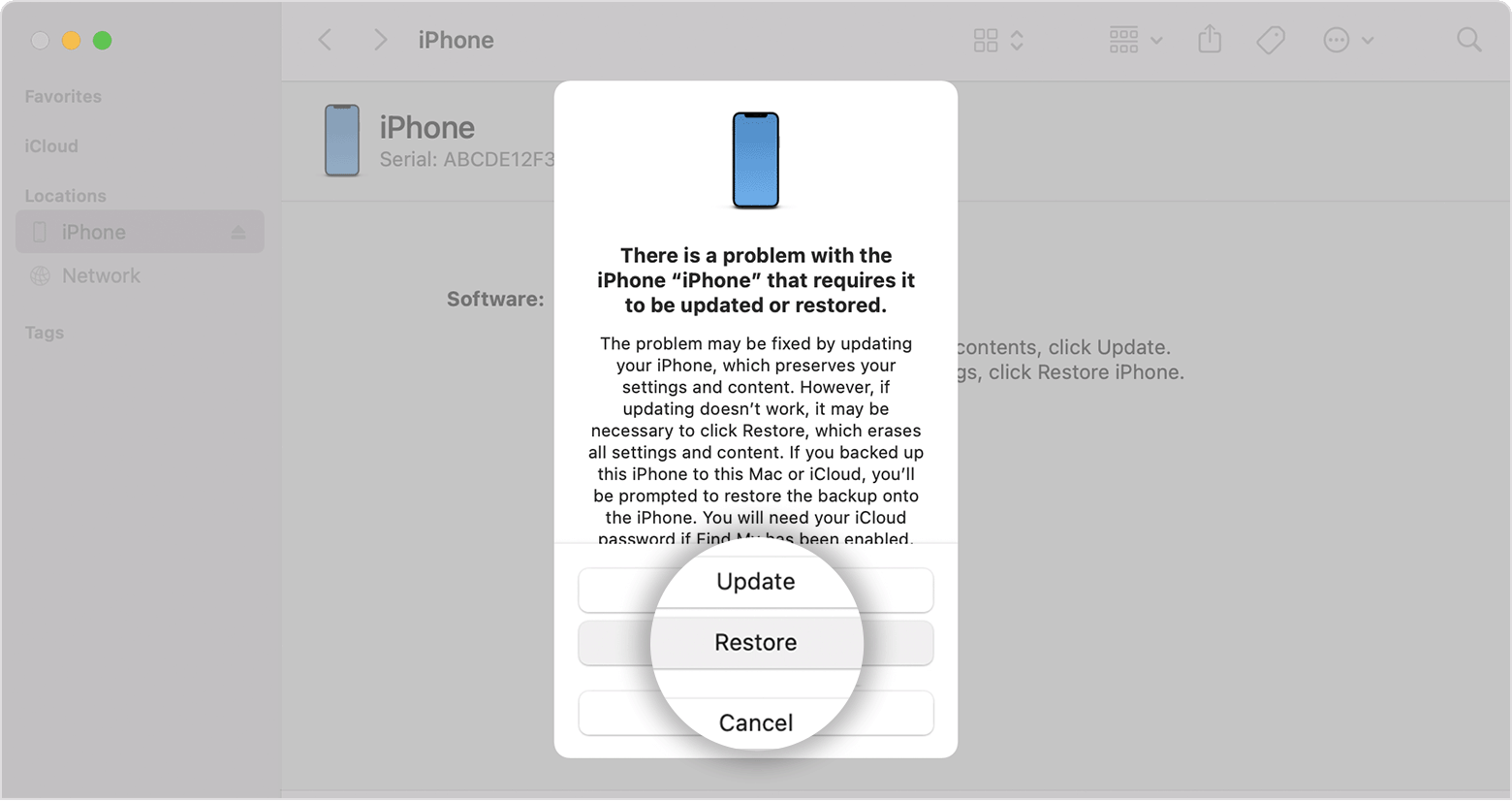
Hacer clic en Restaurar
Nota:
La restauración con iTunes lleva tiempo, ya que puede tomar más de una hora y borrará todos los datos. Apaga tu iPhone y vuelve a intentar si ves la pantalla de código de acceso.
Forma 3: Borrar el Apple ID de otra persona en el iPhone de forma remota
Tal vez tengas suerte y descubras que el iPhone tiene habilitada la opción "Buscar". Si tienes contacto con el propietario anterior, pídele que inicie sesión en su cuenta de iCloud y elimine tu iPhone desde cualquier navegador. Ahora, compárteles los siguientes pasos para eliminar su Apple ID de manera exitosa.
Pasos:
- Abre cualquier navegador.
- Inicia sesión en tu cuenta de iCloud.
- Haz clic en Buscar iPhone.
- Ingresa el ID de Apple y la contraseña.
- Haz clic en "Todos los dispositivos".
- Encuentra el iPhone del que deseas eliminar el Apple ID y haz clic en "Eliminar de la cuenta" en la parte inferior de la pantalla.
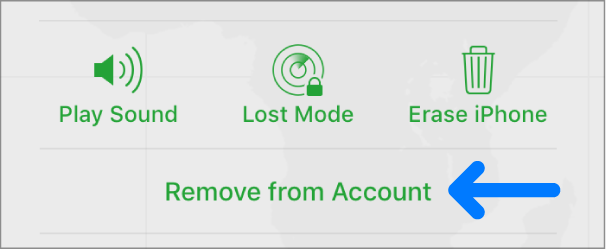
Hacer clic en Eliminar de la cuenta
Nota: El proceso no será exitoso si tu iPhone no tiene conexión a la red y la opción "Buscar" está desactivada. Además, se borrarán todos los datos del teléfono.
Forma 4: Si alguien te comparte la contraseña del Apple ID
La solución puede ser tan simple como que la persona que vendió el iPhone comparta contigo las credenciales de su Apple ID. Esto funcionará fácilmente si son un buen amigo o un miembro de la familia. Pídeles la contraseña, inicia sesión en el Apple ID y realiza los cambios necesarios. Después de obtener la contraseña, sigue los siguientes pasos para deshacerte del Apple ID.
Pasos:
- Abre Configuración
- Toca el Nombre del antiguo propietario en la parte superior de la pantalla
- Encuentra y haz clic en la opción "Cerrar sesión".
- Se te pedirá que ingreses la contraseña del propietario anterior.
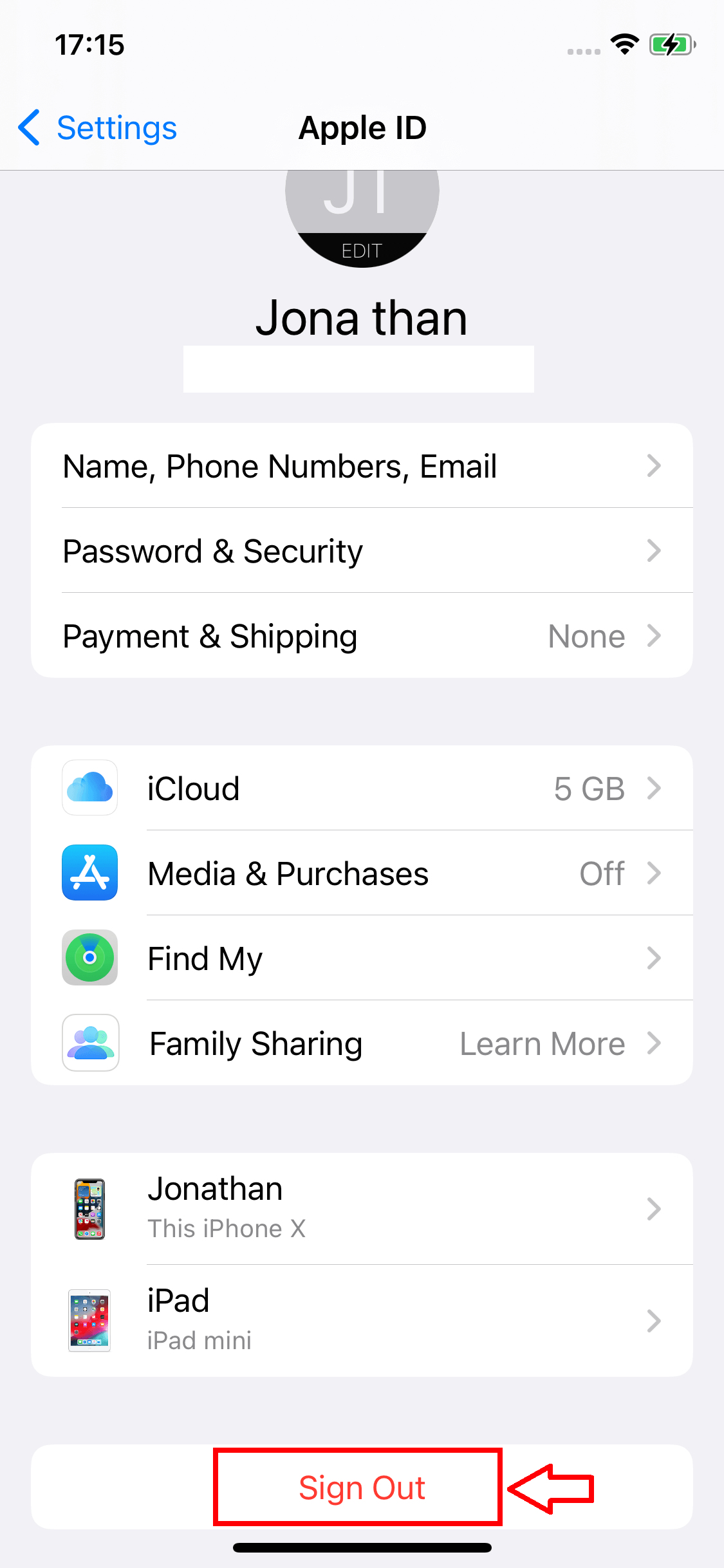
Cerrar sesión del Apple ID con contraseña
Después de eso, habrás cerrado la sesión de su Apple ID con éxito y podrás configurar tu nuevo iPhone adquirido.
Espero que mi guía haya sido informativa y útil para resolver tu problema. Has aprendido los 4 trucos caseros para eliminar un Apple ID no deseado en tu iPhone. Entre ellos, Mobitrix LockAway es el más rápido y efectivo. Eliminará el Apple ID en tan solo 30 minutos.

